
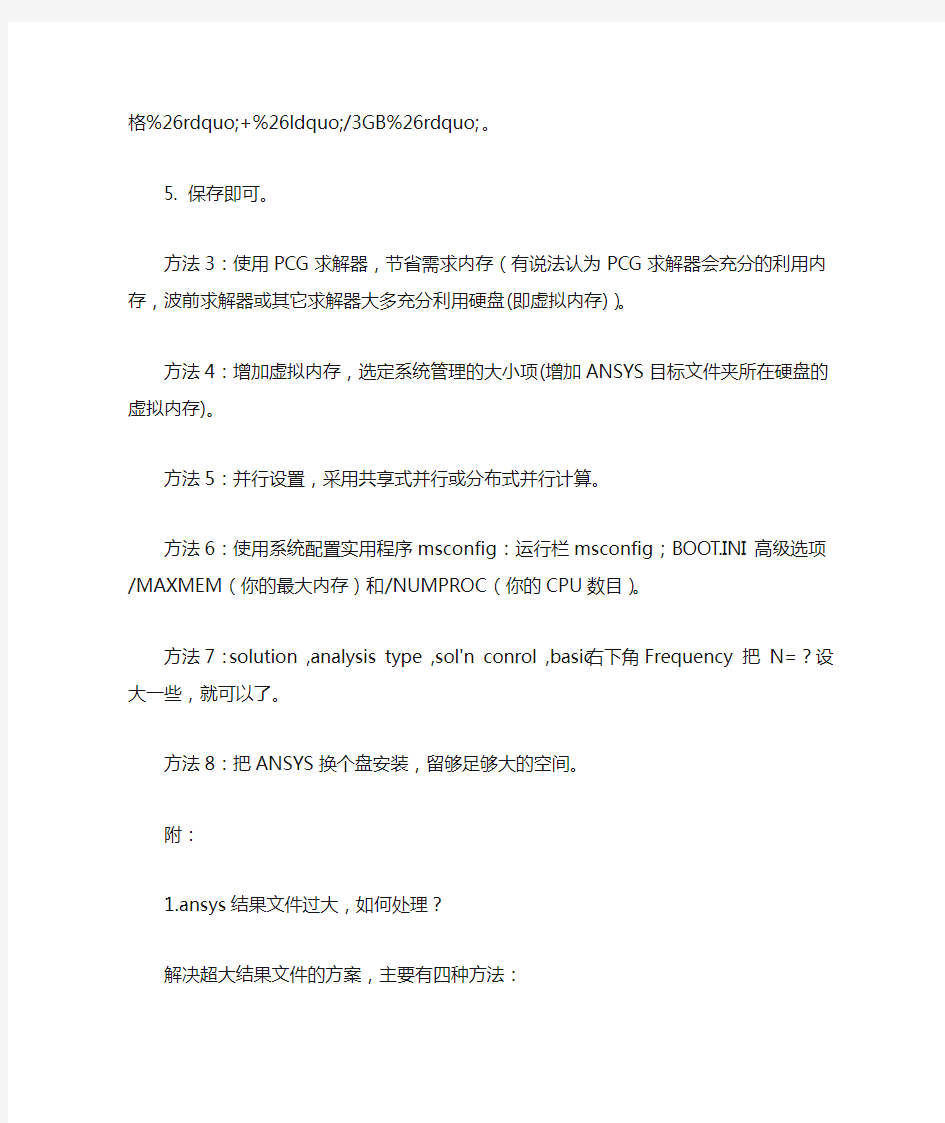
ANSYS 解决内存不足的几种方法
作者: rrainbow(站内联系TA)收录: 2010-04-06 发布: 2010-03-04
方法1:更改Launch里面的Total workspace(total worksapce减去database space即为所谓的scratch space),1G内存的电脑Total workspace最大可设置为1280MB,database space最小可设置为32MB。32位的电脑最大只能支持
1G内存(ansys目前在32位xp系统下最大支持内存位1.2G。另外还得注意硬盘格式,用NTFS格式。),64位电脑可支持3GB内存(也有说法认为ANSYS软件在Windows XP系统下只能支持到2G内存)。
方法2:修改boot.ini,即
multi(0)disk(0)rdisk(0)partition(1)\WINDOWS=%26quot;Microsoft Windows XP Professional%26quot; /noexecute=optin /fastdetect /3GB
1. 右键单击我的电脑,然后单击属性;或在控制面板中,启动性能和维护工具,然后单击系统。
2. 在高级选项卡中,单击%26quot;启动和故障恢复%26quot;下的设置。
3. 在系统启动下,单击编辑。这将在%26quot;记事本%26quot;中打开boot.ini 文件。
4. 在boot.ini文件的最后加上%26ldquo;空
格%26rdquo;+%26ldquo;/3GB%26rdquo;。
5. 保存即可。
方法3:使用PCG求解器,节省需求内存(有说法认为PCG求解器会充分的利用内存,波前求解器或其它求解器大多充分利用硬盘(即虚拟内存))。
方法4:增加虚拟内存,选定系统管理的大小项(增加ANSYS目标文件夹所在硬盘的虚拟内存)。
方法5:并行设置,采用共享式并行或分布式并行计算。
方法6:使用系统配置实用程序msconfig:运行栏msconfig;BOOT.INI高级选项/MAXMEM(你的最大内存)和/NUMPROC(你的CPU数目)。
方法7:solution ,analysis type ,sol'n conrol ,basic 右下角Frequency 把N=?设大一些,就可以了。
方法8:把ANSYS换个盘安装,留够足够大的空间。
附:
1.ansys结果文件过大,如何处理?
解决超大结果文件的方案,主要有四种方法:
方法一:将磁盘格式转换为NTFS;
方法二:在begin level的时候加上一条命令/config,fsplit,value,其中value is the size of file, the final size equal to n*valve,n is the number of sub-file,(在PC机上面,一般1单位=4M)则/config,fsplit,750 生成每个分割后的文件都是3G的大小,在这个命令下,不只是rst文件被分割,只要是由ansys所产生的binary文件都会。
如下面命令大概会产生6个rst文件:
/config,fsplit,1 !! 1=4MB
/prep7
et,1,45
mp,ex,1,2e11
mp,prxy,1,0.3
blc4,,,10,1,1
esize,0.1
vmesh,all
/solu
da,5,all
sfa,2,,pres,0.1
solve
方法三:%26lt;1%26gt;将不同时间段内的结果分别写入一序列的结果记录文件;%26lt;2%26gt;使用/assign命令和重启动技术;%26lt;3%26gt;ANSYS采用向指定结果记录文件追加当前计算结果数据方式使用/assign指定的文件,所以要求指定的结果记录文件都是新创建的文件,否则造成结果文件记录内容重复或混乱。特别是,反复运行相同分析命令流时,在重复运行命令流文件之前一定要删除以前生成的结果文件序列。
方法四:采用载荷步文件批处理方式求解,在结果文件大小达到极限而终止计算时,同样可以接着计算,不过在重新计算时,在重启动对话框里选
择%26mdash;create *.rst,并且read上次的计算结果。
(转:simwe)
2.ansys中物理内存和虚拟内存设置:
增大物理内存是提高解题效率的关键。虚拟内存理想配置为:物理内存
+250M,ansys的运行速度与内存大小直接有关,对于同一台机器,内存由256M 增大到512M时计算同一题目的速度可以提高几倍,解体规模可以达10万自由度以上。
(转:aoxue)
3.ansys计算是提示内存不足,查看却还有很多内存没有使用,如何解决?
(1)加大虚拟内存
(2)在ANSYS Product Launcher中,Customization Preferences下设置内存(选Use custom memory settings)
(3)将Total Workspace (M设为1400,这可能是在2G内存下的最大值,这可能也是32位系数下的最大值,因为系统要保留些内存,自已试一下最大可开到多少...)
(4)Database(M尽可能小,如64 M)
(5)可改变求解方法为PCG (Pre-Condition CG) (缺省为Sparse direct)
(转:aoxue)
4.系统内存是2G,当调整超过1100MB时,ANSYS就运行不了,参考了一下help 文件,其中有This occurs quite often on Windows machines. If you attempt to start ANSYS with a -m value of 1800 (requesting a very large scratch space) on a machine with memory as shown above, it will fail because there is no single block of memory large enough to allow ANSYS to start up with that much allocated space. 大意是说对于windows系统容易出错,超过系统内存,但是我的系统内存是2G啊,怎么会超过?不明白,还有help文件说插入DLL,%26lsquo;The figure above shows a simplified example where a single DLL has split the ANSYS virtual memory space into two pieces. In actual practice, it is likely that several such splits may occur making many smaller memory pieces available.%26rsquo;,不知道这个Dll在那么弄啊,用什么命令?
首先,我觉的你可能选择的求解方法不合适,我在512MB的机子上还能做到280000个单元呢,建议选择PCG解法,其次,windows对内存有限制,对于32位机,
系统只允许程序用2GB的内存,因此,如果是做大分析,建议你打开/3GB开关;对于,你用-M开内存的问题,HELP里解释的意思应该是说,你用-M所开的是连续的内存快,当你将其开到1800时,系统已经不可能提供这么大的连续内存了,至于那些DLL意思是说,一些DLL的存在会将内存分开,导致连续内存空间减少.我觉得,你机子的内存已经足够了,在3GB模式下,大多数的问题都能解决.具体操作:1. 右键单击我的电脑,然后单击属性。- 或 -在控制面板中,启动性能和维护工具,然后单击系统。
2. 在高级选项卡中,单击%26quot;启动和故障恢复%26quot;下的设置。
3. 在系统启动下,单击编辑。这将在%26quot;记事本%26quot;中打开boot.ini 文件
4.在boot.ini文件的最后加上%26ldquo;空
格%26rdquo;+%26ldquo;/3GB%26rdquo;
5.保存即可
你可以试试。。。
(转:simwe)
5.怎么设置Total workspace(MB)和Datebase(MB)才能使用最好?
计算机通过内存条得到的物理内存(RAM)称为实际内存。ANSYS运行时除了需要内存空间外,还需要一定的工作空间。ANSYS程序实际需要的内存空间总是大于真实的内存,额外的内存即为虚拟内存(通过使用计算机一部分硬盘空间来代替物理内存)。被用来作为虚拟内存的硬盘空间又称为交换空间。工作空间分为两部分:数据库空间和演算空间。数据库空间与几何建模、设置的边界及载荷等数据有关;演算空间则用来进行所有内部的计算(单元矩阵的形成、布尔计算等)。对于windows系统而言,64MB工作空间中,32MB为数据库主间,另外32MB为演算空间。
如果模型数据库太大,导致数据库空间不足,ANSYS程序就会调用虚拟内存;如果演算空间不能满足内部计算需要的空间,则ANSYS程序会分配额外的内存去满足其需要。
一般情况下,不需要修改工作空间的缺省值,因为在必要时ANSYS程序会自动分配额外的内存空间。如果希望了解某个特定的问题需要的内存量,完成模型、施加外载、设
置好求解参数后,ANsYs会提供一个空间需要量的估计,可以通过以下两种方法实现:
命令方式:先输入/Runstat,再输入Rmemry
GUI方式: Mmin Menu%26gt;Run%26gt;time Stats%26gt;All Statistics
(转:chinavib)
6.在ansys中使用多核处理器的方法:
使用AMG算法,可以使多个核同时工作。使用方法1或2.
方法1:
(1). 在ansys product lancher 里面lauch标签页选中parallel performance for ansys.
(2). 然后在求解前执行如下命令:
finish
/config,nproc,n!设置处理器数n=你设置的CPU数。
/solu
eqslv,amg !选择AMG算法
solve !求解
方法2:
(1). 在ansys product lancher 里面lauch标签页选中parallel performance for ansys.
(2). 在D:\professional\Ansys Inc\v90\ANSYS\apdl\start90.ans中添加一行:/config,nproc,2.别忘了把目录换成你自己的安装目录.
(转:simwe)
7.多核处理器算法求解器的选择:
求解器选择一般的sparse,front,pcg等加速比都不是很好,也就10-30%吧,加速比好的amg,dsparse等分布求解器不错,但需要额外花钱买license。
Windows虚拟内存不足解决方法 全大中https://www.doczj.com/doc/808196774.html, | 2006-04-26 09:03 | 引:经常听别人说起虚拟内存,请问什么是虚拟内存?为什么我的电脑在使用过一段时间后,总是提示虚拟内存太低,是不是只有重新安装操作系统才能解决问题? ??? 问:经常听别人说起虚拟内存,请问什么是虚拟内存?为什么我的电脑在使用过一段时间后,总是提示虚拟内存太低,是不是只有重新安装操作系统才能解决问题? 答:Windows操作系统用虚拟内存来动态管理运行时的交换文件。为了提供比实际物理内存还多的内存容量以供使用,Windows操作系统占用了硬盘上的一部分空间作为虚拟内存。当CPU有需 ? 求时,首先会读取内存中的资料。当所运行的程序容量超过内存容量时,Windows 操作系统会将需要暂时储存的数据写入硬盘。所以,计算机的内存大小等于实际物理内存容量加上“分页文件”(就是交换文件)的大小。如果需要的话,“分页文件”会动用硬盘上所有可以使用的空间。 如果你的系统虚拟内存太低,可以鼠标右击“我的电脑”选择“属性→高级→性能下设置→高级→打开虚拟内存设置”,可以重新设置最大值和最小值,按物理内存的1.5~2倍来添加数值,也可以更改虚拟内存的存放位置,可以设置放到其他容量较大的硬盘分区,让系统虚拟内存有充分的空间,让系统运行更快。 虚拟内存太低有三种解决办法: 1. 自定义的虚拟内容的容量(系统默认是自动)太小,可以重新划分大小。 2. 系统所在的盘(一般是C盘)空余的容量太小而运行的程序却很大,并且虚拟内存通常被默认创建在系统盘目录下,我们通常可以删除一些不用的程序,并把文档图片以及下载的资料等有用文件移动到其他盘中,并清理“回收站”,使系统盘保持1GB以上的空间,或者将虚拟内存定义到其他空余空间多的盘符下。 3. 系统盘空余的容量并不小,但因为经常安装、下载软件,并反复删除造成文件碎片太多,也是容易造成虚拟内存不足的原因之一,虚拟内存需要一片连续的空间,尽管磁盘空余容量大,但没有连续的空间,也无法建立虚拟内存区。可以用磁盘工具整理碎片。 Windows虚拟内存不足的几种解决方法问: 经常听别人说起虚拟内存,请问什么是虚拟内存?为什么我的电脑在使用过一段时间后,总是提示虚拟内存太低,是不是只有重新安装操作系统才能解决问题? 答:Windows操作系统用虚拟内存来动态管理运行时的交换文件。为了提供比实际物理内存还多的内存容量以供使用,Windows操作系统占用了硬盘上的一部分
2019年电脑内存不足怎样清理 篇一:计算机内存不足怎么办 计算机存储器不足怎么办 一、重新启动计算机 重新启动计算机,充分释放系统资源再使用。 二、查杀病毒 系统感染计算机病毒也是导致存储器不足的罪魁祸首,使用最新的杀毒软件查杀病毒,或许在清除计算机病毒之后,就解决了“存储器不足”的问题。 三、减轻存储器负担 1、打开的程序不可太多。如果同时打开的文档过多或者运行的程序过多,就没有足够的存储器运行其他程序,要随时关闭不用的程序和窗口。
2、自动运行的程序不可太多。单击“开始”,然后单击“运行”,,键入“Msconfig”,单击“确定”按钮,打开“系统配置实用程序”窗口,删除不想自动加载的启动组项目。 3、关闭多余程序 如果同时打开的文档过多或者运行的程序过多,就没有韩毅 足够的存储器运行其他程序。对于多文档界面程序,如Word、Excel 等,关闭当前文档外的所有文档,并退出当前未使用的程序,或许你就能够继续执行因“存储器不足”而被中断的任务。 4、清除剪贴板中的内容 四、增加可用磁盘空间 1.清空回收站。 2.删除临时档。在“我的计算机”窗口,右键单击要释放其空间的磁盘,然后单击“属性”,在“常规”选项卡上,单击“磁盘清理”按钮,选中要删除的不需要的档前的复选框进行整理。
3.从磁盘中删除过期的档或已存档的档。 4.删除从未使用过的档。 五、加大物理存储器,合理设置虚拟存储器 1、使用默认虚拟存储器,右键单击“我的计算机”→属性→高级→性能设置→高级→虚拟存储器更改→选择虚拟存储器(页面档)存放的分区→选中“让Windows管理虚拟存储器设置-(推荐)”→设置→确定。 2、自定义虚拟存储器,最好给它一个固定值,这样就 不容易产生磁盘碎片,具体数值根据你的物理存储器大小来定,一般是128MB物理存储器设2-3倍,256MB设1.5-2倍,512MB设1—1.5倍,1GB设0.5倍或设为自动。 3、具体步骤如下:右键单击“我的计算机”→属性→高级→性能设置→高级→虚拟存储器更改→选择虚拟存储器(页面档)存放的分区→自定义大小→确定最大值和最小值→设置→确定。
虚拟内存 内存在计算机中的作用很大,电脑中所有运行的程序都需要经过内存来执行,如果执行的程序很大或很多,就会导致内存消耗殆尽。为了解决这个问题,W INDOWS中运用了虚拟内存技术,即拿出一部分硬盘空间来充当内存使用,当内存占用完时,电脑就会自动调用硬盘来充当内存,以缓解内存的紧张。举一个例子来说,如果电脑只有128MB物理内存的话,当读取一个容量为200MB的文件时,就必须要用到比较大的虚拟内存,文件被内存读取之后就会先储存到虚拟内存,等待内存把文件全部储存到虚拟内存之后,跟着就会把虚拟内里储存的文件释放到原来的安装目录里了。下面,就让我们一起来看看如何对虚拟内存进行设置吧。 虚拟内存的设置 对于虚拟内存主要设置两点,即内存大小和分页位置,内存大小就是设置虚拟内存最小为多少和最大为多少;而分页位置则是设置虚拟内存应使用那个分区中的硬盘空间。对于内存大小的设置,如何得到最小值和最大值呢?你可以通过下面的方法获得:选择“开始→程序→附件→系统工具→系统监视器”(如果系统工具中没有,可以通过“添加/删除程序”中的W INDOWS安装程序进行安装)打开系统监视器,然后选择“编辑→添加项目”,在“类型”项中选择“内存管理程序”,在右侧的列表选择“交换文件大小”。这样随着你的操作,会显示出交换文件值的波动情况,你可以把经常要使用到的程序打开,然后对它们进行使用,这时查看一下系统监视器中的表现值,由于用户每次使用电脑时的情况都不尽相同,因此,最好能够通过较长时间对交换文件进行监视来找出最符合您的交换文件的数值,这样才能保证系统性能稳定以及保持在最佳的状态。 找出最合适的范围值后,在设置虚拟内存时,用鼠标右键点击“我的电脑”,选择“属性”,弹出系统属性窗口,选择“性能”标签,点击下面“虚拟内存”按钮,弹出虚拟内存设置窗口,点击“用户自己指定虚拟内存设置”单选按钮,“硬盘”选较大剩余空间的分区,然后在“最小值”和“最大值”文本框中输入合适的范围值。如果您感觉使用系统监视器来获得最大和最小值有些麻烦的话,这里完全可以选择“让W INDOWS管理虚拟内存设置”。 调整分页位置 W INDOWS 9X的虚拟内存分页位置,其实就是保存在C盘根目录下的一个虚拟内存文件(也称为交换文件)W IN386.SWP,它的存放位置可以是任何一个分区,如果系统盘C容量有限,我们可以把W IN386.SWP调到别的分区中,方法是在记事本中打开S YSTEM.INI(C:\W INDOWS下)文件,在[386E NH]小节中,将“P AGING D RIVE=C:W INDOWS W IN386.SWP”,改为其他分区的路径,如将交换文件放在D:中,则改为“P AGING D RIVE=D:W IN386.SWP”,如没有上述语句可以直接键入即可。 而对于使用W INDOWS 2000和W INDOWS XP的,可以选择“控制面板→系统→高级→性能”中的“设置→高级→更改”,打开虚拟内存设置窗口,在驱动器[卷标]中默认选择的是系统所在的分区,如果想更改到其他分区中,首先要把原先的分区设置为无分页文件,然后再选择其他分区。 或者,W IN XP一般要求物理内存在256M以上。如果你喜欢玩大型3D游戏,而内存(包括显存)又不够大,系统会经常提示说虚拟内存不够,系统会自动调整(虚拟内存设置为系统管理)。
笔记本电脑内存不足的解决方法 在电脑桌面,右键点击“计算机”,然后点击最下方的“属性”。 这时候进入属性界面,在下方就可以看到物理内存的大小了。如果内存是1GB的,进行下面的操作是很有必要的,因为很多软件运行时候,非常用以满载,提示内存不足,如果是4GB的,基本就够用了,不过想使得其更加流畅保险,可以进行以下操作。 方法一:拓展物理内存 由于电脑运行的程序均需经由内存执行,因此,如果执行的程序占用内存比例很大,会导致内存消耗殆尽,这样就使得机器没有反应的空间,故运行就会很卡,甚至死机。由于读取内存优先读取RAM,速度很快,如果不足,电脑会调用虚拟内存,但是虚拟内存的数据交换速度要慢一点,故如果想更加有效,可以扩展计算机内存。 方法二:更改虚拟内存大小 在电脑桌面,右键点击“计算机”,选择“属性”。 进入属性主界面,点击左方的“高级系统配置”。 进入高级配置之后,点击右上方的“设置”。 进入性能选项卡,点击“高级”,在虚拟内存下,点击“更改”。 将第一个项目“自动管理所有驱动器…”前面的勾去掉,选择一个非c盘的磁盘,磁盘剩余内存大点的,不经常用的为佳;勾上“自定义大小”;在填写方框中,初始大小可以设置为物理内存的1~1.5倍,最大值可以设置为物理内存的3倍,点击“设置”,然后点击“确定”。 确定之后,返回到了“性能选项”中,点击“确定”,重启计算机使其更改生效。 然后点击下方“应用”,然后点击“确定”。 进入都最后的确定栏目,问是否立即重启计算机使其生效,如果没有紧急的任务在进行,建议直接点击“立即重新启动”使其更改生效。这样就能够解决内存过小的问题。 感谢您的阅读,祝您生活愉快。
方法/步骤: 1.如果在iPhone 手机上打开iCloud 服务,那么当你在为手机充电时,并且手机接入无线网络的情况下,它会自动上传手机上的资料。所以当iCloud 储存空间不足的时候,在充电时就会看到系统提示一个英文显示的提醒,点击“Close”按钮关闭提示,不予理会。点击“Settings”可直接打开iCloud 设置界面。 2.找到手机主屏上的“设置”图标,点击打开 3.在设置列表中,找到“iCloud”选项,点击进入 4.随后在iCloud 设置界面的底部,找到“储存与备份”选项,点击进入 5.接下来在储存与备份设置中,可以看到自己iCloud 账户的总储存空间和当前可用容量。点击“管理储存空间”选项 6.然后可以看到有多少个设备在使用同一个iCloud 账户,在这里可以看到我有二个设备在使用同一个iCloud 账户。图中的文稿与数据下的应用程序数据备份,是指二部设备都公用的,共享的数据储存。可以看到我的iPhone 占用了iCloud 最大的一部分储存空间,这里点击iPhone 进入储存空间的管理 7.接下来可以看到iPhone 在iCloud 上的备份详细数据,可以看到当前我的相机胶卷占用了很大一部分储存空间。点击相面胶卷右边的开关,可以关闭照片备份并删除备份 注:关闭并删除iCloud 中的相机胶卷并不会影响到手机上的照片。 8.随后系统会提示我们,是否要关“关闭并删除”,点击即可
9.另外如果彻底不想要iCloud 备份所有数据的话,还可以底部找到“删除备份”选项。点击它可以删除整个设备在iCloud 上的备份。 10.当我们把一些不需要的数据备份删除之后,再返回“储存与备份”,会发现“可用容量”已经增大了。
一、剪贴板占用了太多的内存 实际上,剪贴板是内存中的一块临时区域,当你在程序中使用了“复制”或“剪切”命令后,Windows将把复制或剪切的内容及其格式等信息暂时存储在剪贴板上,以供“粘贴”使用。如果当前剪贴板中存放的是一幅图画,则剪贴板就占用了不少的内存。这时,请按下述步骤清除剪贴板中的内容,释放其占用的内存资源: 1.单击“开始”,指向“程序”或“所有程序”,指向“附件”,指向“系统工具”,然后单击“剪贴板查看程序”,打开“剪贴板查看程序”窗口。 2.在“编辑”菜单上,单击“删除”命令。 3.关闭“剪贴板查看程序”窗口。 为了与Microsoft Office程序提供的多重剪贴板相区分,上述所说的剪贴板,常被我们称为系统剪贴板。如果你正在使用Microsoft Office程序,而且使用了其多重剪贴板功能,那么你应清空“Office剪贴板”上的项目,方法是:在“Office剪贴板”任务窗格(OfficeXP)或工具栏(Office2000)上,单击“全部清空”或“清空‘剪贴板’”。当清空“Office剪贴板”时,系统剪贴板也将同时被清空 二、打开的程序太多 如果同时打开的文档过多或者运行的程序过多,就没有足够的内存运行其他程序。这时,对于多文档界面(MDl)程序,如Wd、Excel等,请关闭当前文档外的所有文档,并退出当前未使用的程序,然后或许你就能够继续执行因“内存不足”而被中断的任务。 三、重新启动计算机 如果只退出程序,并不重新启动计算机,程序可能无法将内存资源归还给系统。请重新启动计算机以释放系统资源,然后再次运行程序或执行被中断的任务。 四、自动运行的程序太多 如果在启动Windows时自动运行的程序太多,那么,即使重新启动计算机,也没足够的内存用来运行其它程序。 (一)确定设置为自动运行的程序是否太多 1.单击“开始”,然后单击“运行”。
第一招:关闭多余程序如果同时打开的文档过多或者运行的程序过多,就没有足够的内存运行其他程序。这时,对于多文档界面程序,如Word、Excel等,请关闭当前文档外的所有文档,并退出当前未使用的程序,或许你就能够继续执行因“内存不足”而被中断的任务。 第二招:清除剪贴板中的内容1.清除系统剪贴板中的内容(存储Windows复制或剪贴内容的剪贴板) 点击“开始→程序→附件→系统工具→剪贴板查看程序”,在“编辑”菜单上,单击“删除”命令,系统弹出“清除剪贴板”对话框,单击“是”按钮。2.清除多重剪贴板中的内容(Office 程序提供的剪贴板) 在“Office剪贴板”任务窗格(OfficeXP)或工具栏(Office2000)上,单击“全部清空”或“清空‘剪贴板’”。当清空“Office剪贴板”时,系统剪贴板也将同时被清空。 第三招:合理设置虚拟内存如果没有设置Windows虚拟内存,那么很容易收到“内存不足”的消息。点击“开始→设置→控制面板”,双击“系统”。在“系统属性”对话框中,单击“性能”选项卡,然后单击“虚拟内存”按钮。选中“让Windows管理虚拟内存设置-(推荐)”选项,将计算机中可作为虚拟内存使用的硬盘空间量设置为默认值。 第四招:增加可用磁盘空间有四种方法可以增加磁盘的使用空间:1.清空回收站。2.删除临时文件。打开%20“我的电脑”,右键单击要释放其空间的磁盘,然后单击“属性”,在“常规”选项卡上,单击“磁盘清理”按钮,选中要删除的不需要的文件前的复选框进行整理。3.从磁盘中删除过期的文件或已存档的文件。4.删除从未使用过的所有文件。 第五招:重新安装已损坏的程序如果仅仅是使用某个程序时,系统提示内存不足,而其他程序可以正常运行,那么可能的原因是该程序文件被毁坏,从而导致内存不足的问题。请尝试删除并重新安装该程序,然后重新运行该程序。如果系统不再提示内存不足,那么说明原程序文件确实被损坏。 第六招:使用内存优化软件内存优化软件有很多,比如RAM%20Idle和Memo%20Kit就比较出色。它们可以设置自动清空剪贴板、释放被关闭程序未释放的内存,从而免除你手工操作的麻烦,达到自动释放内存的目的,不妨一试。 第七招:重新启动计算机如果只退出程序,并不重新启动计算机,程序可能无法将内存资源归还给系统。在运行重要程序之前,请重新启动计算机以充分释放系统资源。 第八招:减少自动运行的程序如果在启动Windows时自动运行的程序太多,那么,即使重新启动计算机,也没足够的内存用来运行其他程序。这时就需要清除一些不必要的系统自启动程序。
华为手机内存空间不够怎么解决 华为手机内存空间不够的解决方法一: 首先电脑上需要安装360安全卫士。 然后用数据线将手机与电脑的usb接口相连入手机程序列表,点击“设置”按钮。找到并点击“应用程序”列表项,再点击“开发”选项,在打开的“开发”列表中勾选“usb”调试打开手机的usb调试模式。 然后打开360手机助手。 手机杀毒。 点击左侧【手机杀毒】,在右侧点击“立即查杀”,进手机进行杀毒。 内存清理。点击左侧【内存清理】,在右侧窗口中点击”开始清理“,就会对当前手机中的一些临时文件或缓存文件进行清理,这样就可以释放一些有效的内存空间。 卸载不常使用的系统程序。点击左侧的“系统应用”,然后在右侧选择不常使用的系统程序,点击”卸载“将其移除,以释放内存空间。 (注意,系统程序的卸载可以会导致手机的运行不正常,因此操作时要格外小心) 应用程序搬家。点击左侧“我的应用”选项卡,在右侧选择“移到sd卡”,然后点击图标右上角的“搬”字即可进行程序的
转移操作。 将联系人备份到sim卡上,然后删除手机上的联系人,这样也可以释放一些手机的内存。首先进入“联系人”列表,按一下手机上的菜单键,从展开的窗口中选择”管理联系人“。 在弹出的窗口中选择”复制到“,在弹出的“拷贝联系人来自”窗口中选择”手机“,最后点击”选择所有“。 点击”复制到“按钮,选择”sim”选项,即可完成联系人的转存操作。最后删除手机中的联系人即可。(注意,有可能sim 容量太小,装不下过多的联系人,因此操作要谨慎)。 华为手机内存空间不够的解决方法二: 1、存储内存的清理: 由于软件会缓存很多文件占用内存,卸载后的残留文件我们可以用一款叫做“猎豹清理大师”(原金山清理大师)的软件对垃圾文件进行清理。 2、运行内存的清理: 可以长按home键,调出近期任务列表,关闭不需要的程序,释放一定的内存空间。 在内存严重不足的情况下,可以尝试破解系统最高权限,卸载不需要的内置软件。 3、一般内存手机运行内存低于1g就会出现明显的卡顿,所以选购手机最好挑选2g以上的手机。 1.下载re文件管理器,前提是要root哦(这个米粉朋友们都懂)找到/data/dalvik-cach文件夹这里面的文件都是系统的缓存文件和卸载留下来的没有用的,米粉们可以放心删除,ram内存会
为什么C盘越来越小,C盘空间不足的解决方法时间:2011-08-28 14:26来源:互联网作者:lucky7团队点击:43838次 Win7教程(https://www.doczj.com/doc/808196774.html,):为什么C盘越来越小,C盘空间不足的解决方法 首先我们要知道的是,实际上Windows 7 并没有占用那么大空间,除了要包含虚拟内存等文件,也是为了保证系统使用更流畅。当然,推荐大家在安装时给C盘的分区在30G或者更高,因为现在很多朋友都是将软件安装在C盘,并且日常使用也会造成C盘容量的减少,所以有条件的话分配大一点的空间比较好。 通常我们在安装完Windows 7之后,C盘中主要会有如下几个文件夹,也是空间占用的主要来源: Program Files:应用程序文件夹,一般软件默认都会安装在这里(64位用户会多出一个Program Files (X86)文件夹,是系统中32位软件的安装目录,是正常的)ProgramData:系统文件夹,放置程序的使用数据、设置等文件,不建议删除。Windows:存放操作系统主要文件的文件夹,非常重要 用户:保存着用户的配置文件和数据,Windows 7中的“用户”文件夹其实就是XP中的Documents and Settings文件夹。 hiberfil.sys:系统的休眠功能所占用的硬盘空间的文件 pagefile.sys:虚拟内存页面文件
还有一些其他文件夹: $RECYCLE.BIN :系统文件夹,也就是的“回收站”,是不能删除的 System Volume Information:系统卷标信息文件。这个文件夹里就存储着系统还原的备份信息。 PerfLogs:Windows的日志信息文件,如磁盘扫描错误信息。PerfLogs是系统自动生成的。 MSOCache:Office的本地安装源 以上就是“C盘”中的主要文件和文件夹内容,另外在使用过程中还会出现一些其他文件,比如说可能会有以数字字母命名的文件,这个可能是Windows Update的更新临时文件夹,通常会自动删除的。 下面详细说一下Windows文件夹和用户文件夹: Windows文件夹: 这个文件夹中保存这Windows系统的主要文件,其中占用最大的文件夹为system32和winsxs。 System32:系统重要文件夹,包含大量用户Windows的文件,主要为Dll、CPL、驱动以及支持系统运行的一些文件。 Winsxs:Winsxs 是VISTA/Windows 7 的Windows 目录下一个非常重要的文件夹,该文件夹里边有很多重要的组件,版本也很复杂,为了保证Windows 的正常运行,里面的文件是不可删除的。 用户文件夹:
电脑内存不足怎么办 电脑内存不足怎么办?设置虚拟内存按照微软认证系统工程师刘岸松的方法设置方法如下: 设置虚拟内存方法:右击我的电脑/属性/高级/性能中的设置/高级/虚拟内存中的更改/选自定义大小,在初始大小和最大值,同时设为你的物理内存的两倍。如果你的内存是512MB,就将初始大小和最大值同时设为设为10 24MB。设置后需按“设置”按钮,然后再按确定和应用,重新启动电脑设置生效(设置虚拟内存大小没有一个固定的数,大小可以调节。比如:你的物理内存小,虚拟内存可以设的大些“三倍”,物理内存大2G,虚拟内存可以设小点“一倍”,或者还可以不设置虚拟内存,因为如果你设置的虚拟内存小了,系统就会提醒你,设置大了浪费系统资源)。 设置虚拟内存,存储在非系统盘方法: 右击我的电脑/属性/高级/性能中的设置/高级/虚拟内存中的更改/注意:先选中驱动器[卷标]中的C:后点选“无分页文件”在按“设置”按钮,这时已经取消了C盘的虚拟内存。然后你在点选自定义大小,将驱动器[卷标]设在其它盘,并且输入虚拟内存数,然后按“设置”按钮,再按确定应用,重新启动电脑设置生效。 另外,还建议下载恶意软件和木马强杀工具windows清理助手查杀恶意软件和木马:
下载安装后,首先升级到最新版本,然后退出正常模式并重启按F8进入到安全模式。打开软件,点击“系统扫描”,对扫描结果全选,然后点击“执行清理”按钮,如果软件提示你是否“备份”,选择“是”(备份是为了防止发生清理错误,如果清理后系统没有发生异常,就删除备份),按提示进行操作即可。 方法与步骤: 第一步,查看系统和软件所占用的内存情况。 1.打开系统的任务管理器,点击上方的“性能”,查看当前内存使用情况,如下图所示,
电脑内存不足怎么办 电脑常提示提示内存不足,怎么办,有人说可以更换更大容量的内存条,或者直接加内存条,但是这样是要花费银子的,除了花钱外,到底还有没有不用花钱的解决办法呢?这里高手告诉你,方法是有的,想学的话就注意立起耳朵听好了,第一、保留硬盘空间作为额外内存 右键单击桌面上的"我的电脑"图标,再左键单击"属性",打开"系统属性"对话框。在此对话框中单击"性能"标签,再单击"虚拟内存"按钮,复选让"Windows 管理虚拟内存",最后单击"确定"按钮。 第二、删除"启动"组中不需要Windows自动加载的程序 首先查看Windows启动时自动加载了哪些程序,方法是单击"开始"按钮,指向"程序",再指向"启动",此时列出的菜单即Windows启动时自动加载的程序。删除其中不必要的程序,重新启动电脑,也可以节约内存。具体删除方法是: (1)启动"资源管理器",找到C:WindowsStart MenuPrograms"启动"文件夹。 (2)选择不需Windows自动加载的程序和快捷方式,然后单击"文件"菜单的"删除"命令,系统弹出确认删除对话框。 (3)在确认删除对话框中单击"是"按钮。 第三、清除剪贴板的内容 剪贴板是内存中一块临时存储区,用来存放各应用软件剪切或复制的信息。如果当时剪贴板中存放的是一幅图像或一段相当篇幅的文本,则占用了相当大的内存,这就可能导致内存不足,所以只要消除剪贴板中的图像或文本,就可能解决内存不足的问题。要清除剪贴板的内容,请依次单击"开始"、"程序"、"附件"、"剪贴板查看程序",打开"剪贴板查看程序"窗口,然后单击"编辑"菜单的"删除"命令,最后单击"是"按钮。你也许觉得这样有些麻烦,那你不妨以极少的内容,比如一个空格,取代剪贴板中的图像或文本。例如,你正在使用Word97编辑文档,你可以选中文档中的一个空格,再单击常用工具栏上的"剪贴"按钮,由这一空格就取代了剪贴板中的原有图像或文本,这也可以节约内存。 第四、关闭不需用的窗口 你打开了多个窗口,其实也就是运动了多个程序,耗用的内存就多。这时,你可以关闭暂时不用的窗口,关闭不用的程序功能(如状态栏、标尺、任务栏等)就可达到节省内存的目的。 第五、查杀病毒 或许你的电脑只是感染了电脑病毒,内存不足是因为病毒在作怪,消除了病毒,也能解决内存不足的问题。方法当然就是用一款好的杀毒软件进行病毒查杀啦 11解决电脑内存不足的方法 2007-04-21 19:48 虚拟内存 内存在计算机中的作用很大,电脑中所有运行的程序都需要经过内存来执行,如果执行的程序很大或很多,就会导致内存消耗殆尽。为了解决这个问题,Windows中运用了虚拟内存技术,即拿出一部分硬盘空间来充当内存使用,当内存占用完时,电脑就会自动调用硬盘来充当内存,以缓解内存的紧张。举一个例子来说,如果电脑只有128MB 物理内存的话,
手机内存空间很小了怎么办 在有些时候我们的手机内存空间很小了,这该怎么办呢?下面就由小编来为你们简单的介绍手机内存空间很小了的解决方法吧!希望你们喜欢! 手机内存空间很小了的解决方法一: 1、建议您删除一些,不需要的资料,如通话记录、信息、网页浏览记录等。 2、建议您把歌曲、视频等资料存放在外置SD卡中,可以释放手机内存空间。 3、如果以上方式操作还是不行,建议您备份手机资料,然后恢复出厂设置后尝试一下 4、下载的软件,通过“豌豆荚”设置“强制安装到SD卡中”,操作方法: 您可以在电脑上安装一个“豌豆荚”软件,然后把手机的
“USB调试”功能开启,之后用数据线把手机与电脑连接,在连接上“豌豆荚”之后,在“豌豆荚”的设置→手机管理→安装位置选择里面把位置更改成“强制安装到SD卡”,之后用“豌豆荚”软件下载自己需要的软件 第一步ROOT并安装“RE 管理器”。 第二步打开“RE 管理器”??找到“data”??“dalvik-cache”这个文件夹里面的都是系统缓存文件和卸载定制程序留下来的无用记录文件,可以放心全部删除,系统所需文件重启后能自动生成的。 不过重启的时候,时间有点久,就像第一次启动那样,系统启动加载期间,不要有任何操作,要耐心等待......系统启动加载完毕,一切正常。这时候可以看下使用前后手机空间容量对比,会发现手机内存会有大幅度提升(提醒一下,多次使用并没有效果,最好隔一段时间再清理) 第二种方法打开RE管理器,找到/data/local/目录,里面有rights和tmp两个文件夹,如果没有rights文件夹,打开tmp 文件夹,这里面都是大家之前安装失败的软件,然后清空就可以了
电脑内存不足怎么办 在电脑中,内存的大小受到两个绝对因素的控制,一是计算机的理论寻址能力,通常所说的32位或者64位,即内存地址寻址能力最大为2的32次方或者2的64次方。 这样32位CPU的最大寻址能力是4Gb,64位理论上可达16Eb,这是一个巨大的数字,实际上由于主板和工艺等原因无法达到,这就是内存受限的第二个因素,主板的内存实际寻址能力表面上受到内存槽数的限制,归根结底是受到主板芯片的限制,即通常所说的北桥芯片。北桥芯片对CPU的寻址能力进行阉割,因此主板支持的内存小于理论上限。 如果电脑现在安装的内存低于主板所能达到的极限,则可以通过DIY的方式扩大电脑的内存。 方法是,首先了解主板支持的最大内存是多少,接着再看主板上有几个内存槽。 比如主板有4个内存槽,最大支持16G内存。则可知道每个内存槽最大支持4G条,假设现在已经安装了两条2G的内存条。则有两种方法可以通常扩大内存,一是有足够的空内存槽,则直接增加内存条,二是没有空的内存槽,则通过更换更大容量的单条内存方式扩大。 电脑内存不足,实际上是个描述不够精确的问题,不足到什么程度,严重到系统无法安装,还是系统无法运行,或者是感觉系统运行起来象蜗牛,还是系统弹出了“内存不足“的提示框?针对不同的问题有不同的解决方案。 系统无法安装,说明内存低于操作系统的最低要求,此时的解决方法只能是通过加大物理内存解决。 如果是系统突然无法运行的话,除了其它故障,内存方面可能是出现内存条接触不良和内存颗粒损坏的情况,内存接触不良的话可以将电脑机箱打开,将内存取出,用橡皮擦将金
手指部分擦亮,然后重新插入内存槽中,扣紧内存条。内存颗粒损坏则只能送去维修更换颗粒,或者整条内存更换。 如果电脑的运行速度突然变慢,但是又不会死机,则有可能是整条内存没有被检测到并加载,通过电脑的属性和开机自检界面,或者进入BIOS都可以发现。另一种情况是硬盘出现了空间不足,只要释放足够的硬盘空间即可,或者硬盘可用空间的碎片化严重,导致虚拟内存的效率降低,这个通过硬盘碎片检查和优化可以解决。 如果电脑弹出了“内存不足“的提示,通常是虚拟内存不足,只要调整好即可。 当然以上的种种不足,对于土毫,都可以通过增加物理内存的方式解决或者缓解。
内存不足怎么办 一、剪贴板占用了太多的内存 剪贴板是内存中的一块临时区域,当你在程序中使用了“复制”或“剪切”命令后,Windows将把复制或剪切的内容及其格式等信息暂时存储在剪贴板上,以供“粘贴”使用。如果当前剪贴板中存放的是一幅图画,则剪贴板就占用了不少的内存。 请按下述步骤清除剪贴板中的内容,释放其占用的内存资源: 1.单击“开始”,指向“程序”或“所有程序”,指向“附件”,指向“系统工具”,然后单击“剪贴板查看程序”,打开“剪贴板查看程序”窗口。 2.在“编辑”菜单上,单击“删除”命令。 3.关闭“剪贴板查看程序”窗口。 为了与Microsoft Office程序提供的多重剪贴板相区分,上述所说的剪贴板,常被我们称为系统剪贴板。如果你正在使用Microsoft Office程序,而且使用了其多重剪贴板功能,那么你应清空“Office剪贴板”上的项目,方法是:在“Office剪贴板”任务窗格(OfficeXP)或工具栏(Office2000)上,单击“全部清空”或“清空‘剪贴板’”。当清空“Office剪贴板”时,系统剪贴板也将同时被清空 二、打开的程序太多 如果同时打开的文档过多或者运行的程序过多,就没有足够
的内存运行其他程序。这时,对于多文档界面(MDl)程序,如Wd、Excel等,请关闭当前文档外的所有文档,并退出当前未使用的程序,然后或许你就能够继续执行因“内存不足”而被中断的任务。 三、重新启动计算机 如果只退出程序,并不重新启动计算机,程序可能无法将内存资源归还给系统。请重新启动计算机以释放系统资源,然后再次运行程序或执行被中断的任务。 四、自动运行的程序太多 如果在启动Windows时自动运行的程序太多,那么,即使重新启动计算机,也没足够的内存用来运行其它程序。 (一)确定设置为自动运行的程序是否太多 1.单击“开始”,然后单击“运行”。 2.在“打开”框中,键入“Msconfig”,单击“确定”按钮,打开“系统配置实用程序”窗口。 3.单击“常规”选项卡,选中“选择性启动”复选钮,清除“处理Win.ini文件”复选框和“加载启动组项目”复选框。 4.单击“确定”按钮,当系统提示重新启动计算机时,请单击“是”按钮。 重新启动电脑后,如果内存不足的问题已经解决,你就可以将计算机配置为启动时不打开任何程序。 (二)配置计算机不自动打开任何程序
魔兽内存空间不足老是掉线怎么办 在有些时候我们的魔兽内存空间不足老是掉线,这该怎么办呢?那么下面就由小编来给你们说说魔兽内存空间不足老是掉线的解决方法吧,希望可以帮到你们哦! 魔兽内存空间不足老是掉线的解决方法一: 1、保留硬盘空间作为额外内存; 右键单击桌面上的"我的电脑"图标,再左键单击"属性",打开"系统属性"对话框。在此对话框中单击"性能"标签,再单击"虚拟内存"按钮,复选"让Windows管理虚拟内存",最后单击"确定"按钮。 2、关闭不需要用的窗口; 你打开了多个窗口,其实也就是运动了多个程序,耗用的内存就多。这时,你可以关闭暂时不用的窗口,关闭不用的程序功能(如状态栏、标尺、任务栏等)就可达到节省内存的目的。
3、查杀病毒; 或许你的电脑只是感染了电脑病毒,内存不足是因为病毒在作怪,消除了病毒,也能解决内存不足的问题。方法当然就是用一款好的杀毒软件进行病毒查杀啦。 4、清除剪贴板的内容; 剪贴板是内存中一块临时存储区,用来存放各应用软件剪切或复制的信息。如果当时剪贴板中存放的是一幅图像或一段相当篇幅的文本,则占用了相当大的内存,这就可能导致内存不足,所以只要消除剪贴板中的图像或文本,就可能解决内存不足的问题。要清除剪贴板的内容,请依次单击"开始"、"程序"、"附件"、"剪贴板查看程序",打开"剪贴板查看程序"窗口,然后单击"编辑"菜单的"删除"命令,最后单击"是"按钮。你也许觉得这样有些麻烦,那你不妨以极少的内容,比如一个空格,取代剪贴板中的图像或文本。例如,你正在使用Word97编辑文档,你可以选中文档中的一个空格,再单击常用工具栏上的"剪贴"按钮,由这一空格就取代了剪贴板中的原有图像或文本,这也可以节约内存。
网友分享:教你C盘空间不足的有效清理方法 1.关闭系统还原:我的电脑属性/系统还原/关闭所有磁盘上的系统还原,以后就不能用系统还原了! 2.关闭系统休眠:控制面板/电源/休眠/在启动系统休眠前面的勾去掉 3.移动虚拟内存,我的电脑属性/高级/性能/设置/高级/更改/选C盘也就是系统盘,选无分页面,然后把虚拟内存设置到其磁盘,要剩余磁盘空间多的磁盘,比如D,E,F等盘.设成内存的1.5~2.5倍,大小可设成一样! 5.清理IE临时文件夹,internet选项,删除临时文件和脱机文件 6.删除系统日志和程序日志,我的电脑/控制面板/管理工具/计算机管理/事件查看器/应用程序,鼠标右键/清除所事件,在依次清除系统日志 7.清理系统缓存:2000系统是:C:\WINNT\system32\dllcache下的所有文件 XP系统是:C:\windows\system32\dllcache下的所有文件清理系统缓存(打开我的电脑/工具/文件和文件夹选项/隐藏受保护的系统文件的勾去掉在把显示全部文件勾上)。也可以直接运行sfc.exe /purgecache命令自动删除。 8.清空回收站 9.删除c:\windows\SoftwareDistribution\Download下的文件(系统更新时下载的文件如你装好了更新也就没有用了) 10.删除c:\windows\RegisteredPackages下所有目录 11.删除C:\WINDOWS\Downloaded Program Files下所有的文件 12.我的电脑文件夹选项查看隐藏已知受系统保护的文件勾去掉,显示所有文件勾上确定。删除c:\windows\所有带$的文件(系统更新后的备份文件) 13.用优化大师清理C盘垃圾和注册表垃圾 (优化大师相对还是比较安全的,扫描到的全部删除就行了!) 14.中了毒(蠕虫)会不断复制垃圾文件,占用大量的系统盘空间,导致系统瘫痪,建议用主流杀毒软件升级到最新病毒库进行查杀. 主要讲讲Windows操作系统在C盘空间不足的情况下,我们可以通过那
笔记本电脑系统提示内存不足原因与解决方法,在21世纪数字年代,电脑使用的越来越多,笔记本电脑也是越来越普级了。不过,大家在上网的时候会经常的遇到这些问题,笔记本电脑系统提示内存不足。那么,是什么原因导致笔记本电脑系统提示内存不足呢?这种情况有哪些解决方法呢?泰安数码论坛给大家总结了关于以下几点,可能导致这种情况的原因,大家可以参考一下。 一、剪贴板占用了太多的内存 实际上,剪贴板是内存中的一块临时区域,当你在程序中使用了“复制”或“剪切”命令后,Windows将把复制或剪切的内容及其格式等信息暂时存储在剪贴板上,以供“粘贴”使用。如果当前剪贴板中存放的是一幅图画,则剪贴板就占用了不少的内存。这时,请按下述步骤清除剪贴板中的内容,释放其占用的内存资源: 1.单击“开始”,指向“程序”或“所有程序”,指向“附件”,指向“系统工具”,然后单击“剪贴板查看程序”,打开“剪贴板查看程序”窗口。 2.在“编辑”菜单上,单击“删除”命令。 3.关闭“剪贴板查看程序”窗口。 为了与Microsoft Office程序提供的多重剪贴板相区分,上述所说的剪贴板,常被我们称为系统剪贴板。如果你正在使用Micros Oftice程序,而且使用了其多重剪贴板功能,那么你应清空“Office剪贴板”上的项目,方法是:在“Office剪贴板”任务窗格(OfficeXP)或工具栏(Office2000)上,单击“全部清空”或“清空…剪贴板?”。当清空“Office剪贴板”时,系统剪贴板也将同时被清空 二、打开的程序太多 如果同时打开的文档过多或者运行的程序过多,就没有足够的内存运行其他程序。这时,对于多文档界面(MDl)程序,如Word、Excel等,请关闭当前文档外的所有文档,并退出当前未使用的程序,然后或许你就能够继续执行因“内存不足”而被中断的任务。 三、重新启动计算机 如果只退出程序,并不重新启动计算机,程序可能无法将内存资源归还给系统。请重新启动计算机以释放系统资源,然后再次运行程序或执行被中断的任务。 四、自动运行的程序太多 如果在启动Windows时自动运行的程序太多,那么,即使重新启动计算机,也没足够的内存用来运行其它程序。 (一)确定设置为自动运行的程序是否太多 1.单击“开始”,然后单击“运行”。 2.在“打开”框中,键入“Msconfig”,单击“确定”按钮,打开“系统配置实用程序”窗口。
电脑内存不足怎么办 经常在用电脑的时候,有时候会出现内存不足的情况。说内存不足一般是指虚拟内存不足,有时是指C盘空间不足,有时中了木马也会提示内存不足。 电脑内存不足怎么办?设置虚拟内存按照微软认证系统工程师刘岸松的方法设置 方法如下: 设置虚拟内存方法:右击我的电脑/属性/高级/性能中的设置/高级/虚拟内存中的更 改/选自定义大小,在初始大小和最大值,同时设为你的物理内存的两倍。如果你的内 存是512MB,就将初始大小和最大值同时设为设为1024MB。设置后需按“设置”按钮,然后再按确定和应用,重新启动电脑设置生效(设置虚拟内存大小没有一个固定的数, 大小可以调节。比如:你的物理内存小,虚拟内存可以设的大些“三倍”,物理内存大2 G,虚拟内存可以设小点“一倍”,或者还可以不设置虚拟内存,因为如果你设置的虚拟内存小了,系统就会提醒你,设置大了浪费系统资源)。 设置虚拟内存,存储在非系统盘方法: 右击我的电脑/属性/高级/性能中的设置/高级/虚拟内存中的更改/注意:先选中驱动器[卷标]中的C:后点选“无分页文件”在按“设置”按钮,这时已经取消了C盘的虚拟内存。然后你在点选自定义大小,将驱动器[卷标]设在其它盘,并且输入虚拟内存数,然后按“设置”按钮,再按确定应用,重新启动电脑设置生效。 另外,还建议下载恶意软件和木马强杀工具windows清理助手查杀恶意软件和木马: 下载安装后,首先升级到最新版本,然后退出正常模式并重启按F8进入到安全模式。打开软件,点击“系统扫描”,对扫描结果全选,然后点击“执行清理”按钮,如果软件提示你是否“备份”,选择“是”(备份是为了防止发生清理错误,如果清理后系统没有发生异常,就删除备份),按提示进行操作即可。 方法与步骤: 第一步,查看系统和软件所占用的内存情况。 1.打开系统的任务管理器,点击上方的“性能”,查看当前内存使用情况,如下图所示,
安卓系统手机内存空间不足的清理方法 然后很多手机都有将app安装到内存卡的功能,所以除了必须 安装在手机内存的软件之外,可以把软件都安装到sd卡中节省手机 内存。下面是jy135收集的安卓系统手机内存空间不足的清理方法,欢迎阅读。 清理大型应用程序的缓存数据 通过清理程序的缓存文件,释放的内存空间会让你喜出望外 进入手机设置选项,选择设置>应用程序 >管理应用程序 按一下Menu键,选择“按大小排序”选项(如果是Android 2.2手机先要选择已下载标签),然后就可以按照应用程序大小排列所有 手机安装的应用程序 点击一款列表中的应用程序,如果程序有缓存文件可以显示大小,直接点击“清除缓存”选项就可以释放这些缓存文件占据的空间有一些应用程序的缓存文件可能多达数MB,比如Google Maps,Market,浏览器和相册程序,清理这几个程序的缓存文件就可以释放 相当可观的空间。 很多手机厂商都在旗下手机预装了自己开发的UI程序,比如HTC Sense,MOTOBLUR等,如果你打算使用LaunherPro或者ADW这样的launcher程序替代HTC Sense,你可以清理甚至删除HTC Sense 的数据文件,这个操作可以让你的手机多出几十MB空间。 另外Android Market还提供一些自动清除缓存文件的应用程序,比如Quick App Clean Cache这款收费软件。对于已经取得root权
限的手机用户,可以从Market下载 CacheCleaner, CacheMate和MoveCache这些程序来快速方便的清除程序缓存文件。 删除那些你从来不用或者很少使用的应用程序 这是很多用户都会面对的问题,默默忍受着手机内存不足的报警,甚至牺牲系统性能,就是舍不得删除那些从来不用或者极少使用的应用程序,这可能也是一种强迫症。删除这些程序你会发现手机从此海阔天空,而且你没有任何损失。 移动所以可以移动的应用程序数据到SD卡 运行Android 2.2系统的手机支持安装应用程序到SD卡,确保检查所有你安装的应用程序如果支持apps to SD卡功能一定要移动到SD卡,对于一些大型软件特别是游戏程序节省的容量相当可观。不过一定要注意Widgets程序,捆绑Widgets的程序,以及动态壁纸程序和那些需要在后台运行并且和系统进行交互的应用程序不要移 动到SD卡存储,否则程序可能无法正常工作。 如果觉得每个程序单独设置太麻烦,可以借助Apps 2 SD和SDMove这样的程序简化操作过程。对于那些动手能力比较强的用户可以通过网上的教程设置应用程序默认安装到SD卡,这样就可以一劳永逸。 如果我们感觉到我们的手机由于内存过多,影响到我们手机的正常使用,可以进入到手机的相关设置中,找到通用按钮点击进入。 2 进入到手机的通用界面中后,我们可以看到手机中的相关系统空间状况,点击查看相应的手机存储详情。